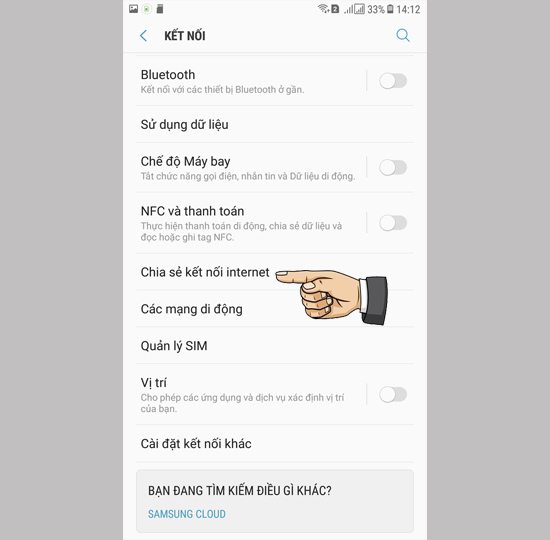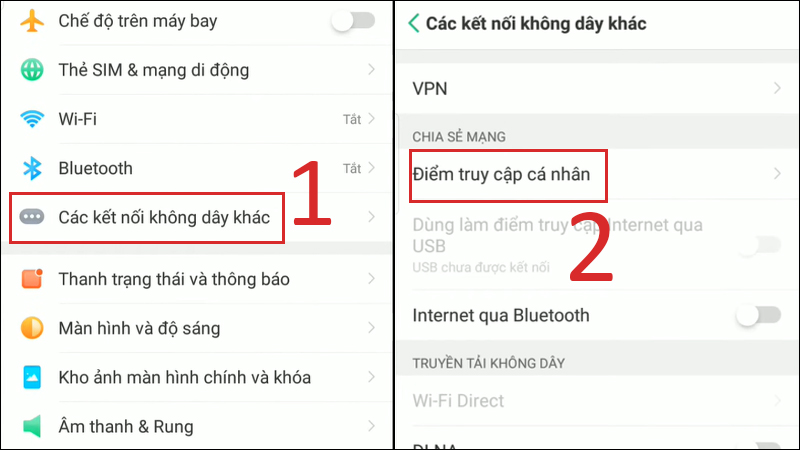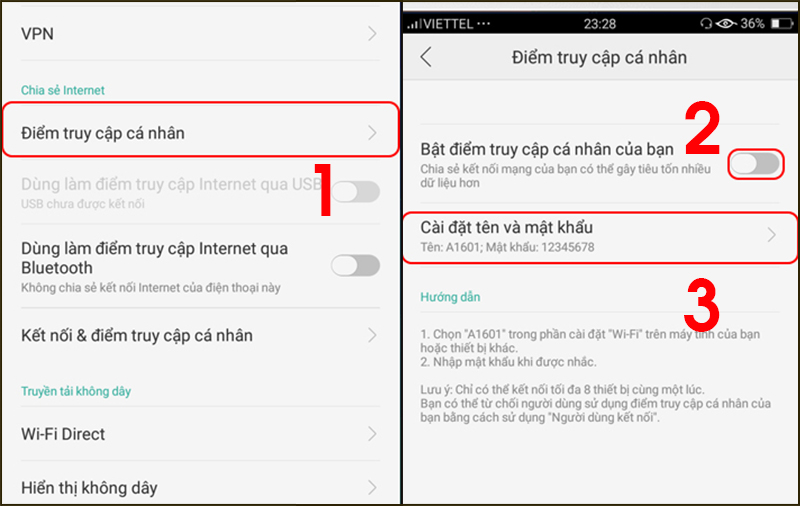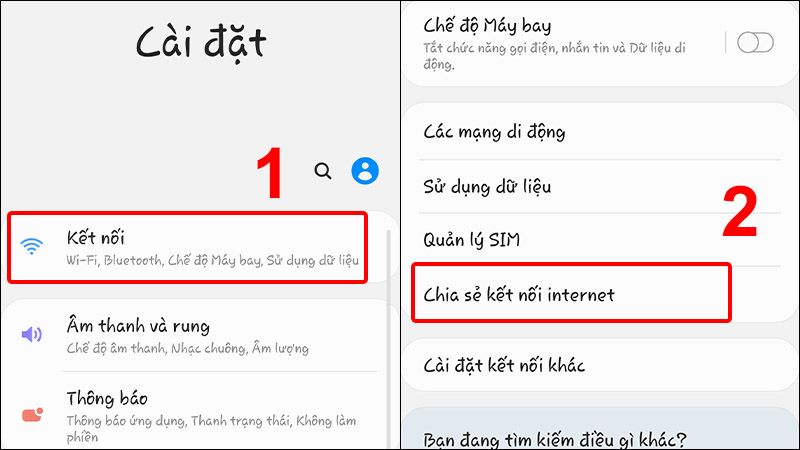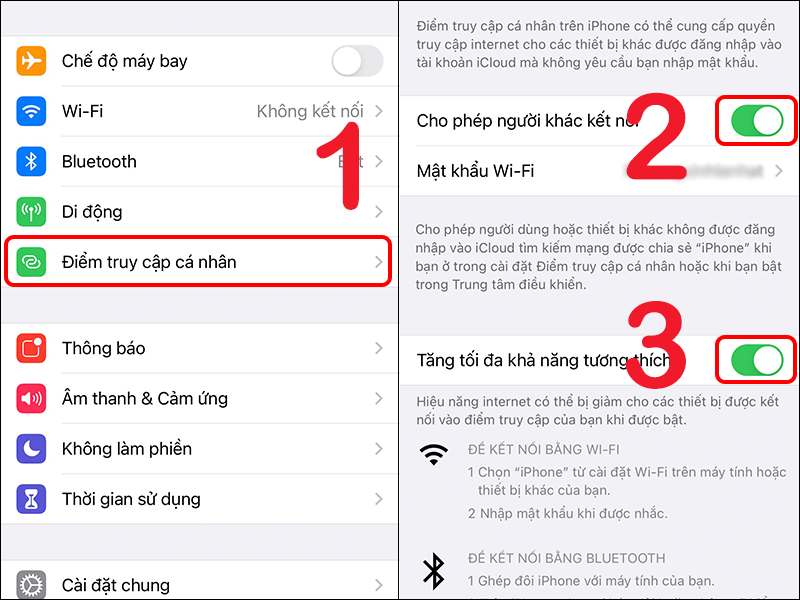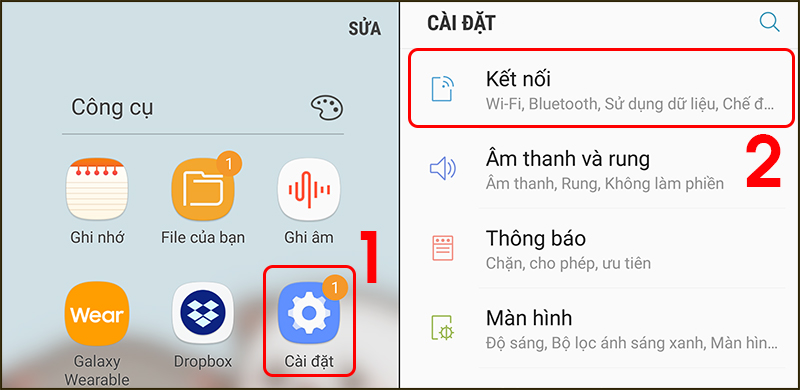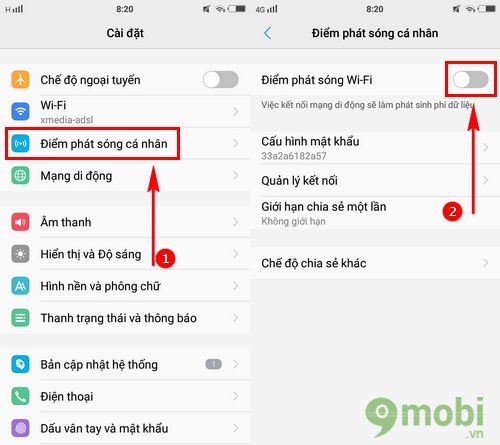Chủ đề cách chia sẻ 4g iphone: Bạn đang tìm cách chia sẻ kết nối 4G từ iPhone của mình để không bỏ lỡ bất kỳ khoảnh khắc nào khi truy cập internet? Bài viết này sẽ hướng dẫn bạn từng bước cách chia sẻ 4G trên iPhone, giúp bạn và những người xung quanh luôn được kết nối. Khám phá ngay cách kết nối mọi lúc, mọi nơi!
Mục lục
- Cách chia sẻ 4G trên iPhone như thế nào?
- Bước Đầu Tiên: Kích Hoạt Dữ Liệu Di Động
- Cài Đặt Điểm Truy Cập Cá Nhân
- Cách Bật Điểm Phát Sóng Di Động
- Chia Sẻ Mạng 4G Cho Thiết Bị Khác
- Thiết Lập Mật Khẩu Bảo Vệ Kết Nối Wi-Fi
- Tối Ưu Hóa Tính Năng Chia Sẻ Mạng
- Chia Sẻ Mạng Qua Bluetooth và USB
- Lợi Ích Của Việc Chia Sẻ 4G
- Các Lưu Ý Khi Chia Sẻ 4G
- YOUTUBE: Cách Phát WIFI Trên iPhone Chia Sẻ WIFI 4G 3G Trên iPhone
Cách chia sẻ 4G trên iPhone như thế nào?
Để chia sẻ 4G trên iPhone, bạn có thể làm theo các bước sau:
- Mở ứng dụng \"Cài đặt\" trên màn hình chính của iPhone.
- Chọn mục \"Cellular\" (hoặc \"Dữ liệu di động\" tùy thuộc vào phiên bản iOS).
- Chọn \"Personal Hotspot\" (hoặc \"Chia sẻ Internet\" tùy phiên bản iOS).
- Bật chức năng \"Personal Hotspot\" bằng cách chuyển nút từ trạng thái tắt (ở góc trên bên phải màn hình) sang trạng thái bật.
- Sau khi bật \"Personal Hotspot\", bạn có thể chỉnh sửa tên mạng và mật khẩu Wi-Fi để tạo một mạng chia sẻ cá nhân.
- Để kết nối với mạng chia sẻ cá nhân, hãy mở Wi-Fi trên thiết bị khác và tìm kiếm mạng chia sẻ cá nhân đã tạo.
- Nhập mật khẩu Wi-Fi mà bạn đã thiết lập vào thiết bị khác để kết nối.
- Sau khi thành công, thiết bị khác sẽ được kết nối với mạng chia sẻ cá nhân trên iPhone và sử dụng dữ liệu 4G của iPhone để truy cập Internet.
READ MORE:
Bước Đầu Tiên: Kích Hoạt Dữ Liệu Di Động
Để chia sẻ kết nối 4G từ iPhone của bạn, việc đầu tiên cần làm là kích hoạt dữ liệu di động. Dưới đây là các bước thực hiện:
- Mở ứng dụng "Cài đặt" trên iPhone.
- Chọn "Dữ liệu di động" hoặc "Cellular" từ menu.
- Kích hoạt tùy chọn "Dữ liệu di động" hoặc "Cellular Data" bằng cách chuyển công tắc sang vị trí bật (màu xanh).
Sau khi kích hoạt, iPhone của bạn sẽ sử dụng kết nối dữ liệu di động để truy cập internet khi không có kết nối Wi-Fi. Đây là bước quan trọng đầu tiên để có thể chia sẻ kết nối 4G với các thiết bị khác.
Lưu ý: Việc sử dụng dữ liệu di động có thể phát sinh phí tùy theo gói cước bạn đăng ký với nhà mạng. Hãy đảm bảo bạn đã kiểm tra và hiểu rõ mức phí này trước khi sử dụng.
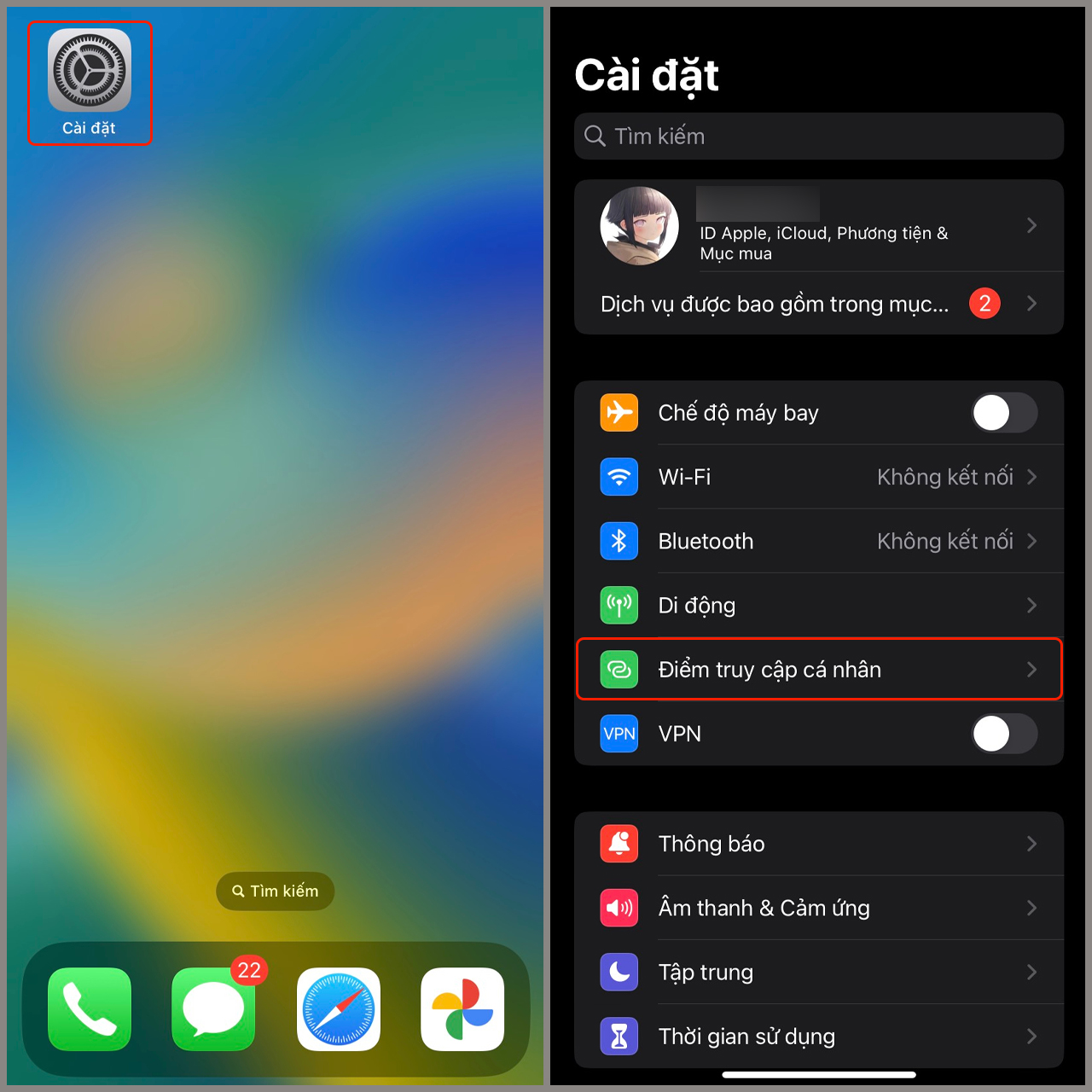
Cài Đặt Điểm Truy Cập Cá Nhân
Để chia sẻ kết nối internet 4G từ iPhone của bạn với các thiết bị khác thông qua Wi-Fi, Bluetooth hoặc USB, bạn cần cài đặt điểm truy cập cá nhân. Hãy theo dõi các bước sau:
- Mở ứng dụng "Cài đặt" trên iPhone.
- Chọn "Điểm truy cập cá nhân" hoặc "Personal Hotspot" từ menu.
- Kích hoạt tùy chọn "Cho phép người khác tham gia" hoặc "Allow Others to Join" bằng cách chuyển công tắc sang vị trí bật (màu xanh).
- Nếu được yêu cầu, chọn cách bạn muốn chia sẻ kết nối của mình: qua Wi-Fi, Bluetooth, hoặc USB.
- Đặt một mật khẩu Wi-Fi để đảm bảo kết nối an toàn. Chọn "Mật khẩu Wi-Fi" và nhập mật khẩu bạn muốn.
Sau khi thiết lập, các thiết bị khác có thể kết nối với điểm truy cập cá nhân của bạn bằng cách nhập mật khẩu Wi-Fi mà bạn đã cài đặt. Điều này giúp chia sẻ kết nối internet một cách an toàn và dễ dàng.
Lưu ý: Khi sử dụng điểm truy cập cá nhân, lưu lượng dữ liệu di động sẽ được sử dụng từ gói cước của bạn. Hãy kiểm tra gói cước dữ liệu di động và lưu lượng dữ liệu còn lại để tránh phát sinh phí không mong muốn.
Cách Bật Điểm Phát Sóng Di Động
Bật chức năng điểm phát sóng di động trên iPhone giúp bạn chia sẻ kết nối internet 4G với các thiết bị khác dễ dàng. Đây là cách thực hiện:
- Mở ứng dụng "Cài đặt" trên iPhone của bạn.
- Chọn "Dữ liệu di động" hoặc "Cellular" để đảm bảo bạn đã kích hoạt dữ liệu di động.
- Tiếp theo, trở lại menu "Cài đặt" chính và chọn "Điểm truy cập cá nhân" hoặc "Personal Hotspot".
- Kích hoạt tùy chọn "Cho phép người khác tham gia" hoặc "Allow Others to Join" bằng cách chuyển công tắc sang vị trí bật.
- Nếu muốn thay đổi mật khẩu Wi-Fi cho điểm truy cập của mình, bạn có thể chọn "Mật khẩu Wi-Fi" và nhập mật khẩu mới.
Việc bật điểm phát sóng di động cho phép các thiết bị khác kết nối internet qua Wi-Fi, Bluetooth, hoặc USB dựa trên cài đặt của bạn. Điều này rất hữu ích khi bạn cần internet trên máy tính xách tay hoặc tablet và không có Wi-Fi gần đó.
Lưu ý: Sử dụng điểm phát sóng di động có thể tiêu tốn nhiều dữ liệu di động và ảnh hưởng đến tuổi thọ pin của thiết bị. Hãy chú ý theo dõi lưu lượng dữ liệu sử dụng và cân nhắc kết nối với nguồn điện khi sử dụng trong thời gian dài.
Chia Sẻ Mạng 4G Cho Thiết Bị Khác
Chia sẻ kết nối 4G từ iPhone của bạn với các thiết bị khác là cách tuyệt vời để đảm bảo bạn luôn kết nối với internet, ngay cả khi không có Wi-Fi. Dưới đây là các bước để thực hiện:
- Đảm bảo bạn đã kích hoạt dữ liệu di động trong "Cài đặt" > "Dữ liệu di động" hoặc "Cellular".
- Mở "Cài đặt" và chọn "Điểm truy cập cá nhân" hoặc "Personal Hotspot".
- Kích hoạt "Cho phép người khác tham gia" hoặc "Allow Others to Join" bằng cách chuyển công tắc sang vị trí bật.
- Chọn phương thức chia sẻ kết nối: Wi-Fi, Bluetooth hoặc USB. Đối với Wi-Fi, đặt một mật khẩu Wi-Fi mạnh để bảo vệ kết nối của bạn.
- Trên thiết bị muốn kết nối, tìm kiếm mạng Wi-Fi với tên iPhone của bạn và nhập mật khẩu Wi-Fi mà bạn đã thiết lập.
Việc này sẽ cho phép thiết bị của bạn truy cập internet thông qua kết nối 4G của iPhone. Hãy nhớ rằng, sử dụng điểm truy cập cá nhân có thể tiêu tốn dữ liệu di động và pin, vì vậy hãy sử dụng tính năng này một cách khôn ngoan.
Lưu ý: Đối với một số nhà mạng, việc sử dụng điểm truy cập cá nhân có thể yêu cầu gói cước dữ liệu đặc biệt hoặc phí bổ sung. Hãy kiểm tra với nhà mạng của bạn để biết chi tiết.
/fptshop.com.vn/uploads/images/tin-tuc/145691/Originals/cach-phat-4g-tren-dien-thoai-3.jpg)
Thiết Lập Mật Khẩu Bảo Vệ Kết Nối Wi-Fi
Để bảo vệ kết nối Wi-Fi khi chia sẻ mạng 4G từ iPhone của bạn, thiết lập một mật khẩu mạnh là rất quan trọng. Dưới đây là các bước để thiết lập mật khẩu bảo vệ kết nối Wi-Fi của bạn:
- Mở "Cài đặt" trên iPhone và chọn "Điểm truy cập cá nhân" hoặc "Personal Hotspot".
- Đảm bảo rằng tùy chọn "Cho phép người khác tham gia" hoặc "Allow Others to Join" đã được bật.
- Tìm tùy chọn "Mật khẩu Wi-Fi" và chạm vào đó.
- Nhập mật khẩu mà bạn muốn sử dụng. Mật khẩu nên bao gồm một sự kết hợp của chữ cái, số và ký tự đặc biệt để tăng cường bảo mật.
- Sau khi đã nhập mật khẩu, chạm vào "Xong" hoặc "Done" để lưu thay đổi.
Bây giờ, bất kỳ thiết bị nào muốn kết nối với điểm truy cập cá nhân của bạn sẽ cần nhập mật khẩu mà bạn đã thiết lập. Điều này giúp ngăn chặn người không mong muốn sử dụng kết nối internet của bạn và bảo vệ dữ liệu cá nhân.
Lưu ý: Hãy nhớ cập nhật mật khẩu thường xuyên để duy trì mức độ bảo mật cao cho kết nối Wi-Fi của bạn.
Tối Ưu Hóa Tính Năng Chia Sẻ Mạng
Để đảm bảo trải nghiệm kết nối mạng tốt nhất khi chia sẻ 4G từ iPhone, việc tối ưu hóa tính năng chia sẻ mạng là rất quan trọng. Dưới đây là một số cách bạn có thể thực hiện:
- Giảm số lượng thiết bị kết nối: Càng ít thiết bị kết nối, tốc độ mạng sẽ càng tốt. Hãy giới hạn số lượng thiết bị được phép kết nối với điểm truy cập cá nhân của bạn.
- Đóng các ứng dụng chạy ngầm trên iPhone: Các ứng dụng chạy ngầm có thể sử dụng dữ liệu và làm chậm tốc độ mạng. Đóng chúng để giải phóng băng thông.
- Giữ iPhone gần với thiết bị đang kết nối: Khoảng cách giữa iPhone và thiết bị kết nối càng gần sẽ càng tăng cường tốc độ và ổn định của kết nối.
- Khởi động lại điểm truy cập cá nhân: Nếu bạn gặp vấn đề với tốc độ hoặc kết nối, thử tắt và bật lại điểm truy cập cá nhân có thể giúp khắc phục.
- Kiểm tra cập nhật phần mềm: Đảm bảo iPhone của bạn đang chạy phiên bản iOS mới nhất để tận dụng các cải tiến về hiệu suất và bảo mật.
Bằng cách áp dụng những bước trên, bạn có thể cải thiện đáng kể chất lượng kết nối khi chia sẻ mạng 4G từ iPhone, đem lại trải nghiệm internet mượt mà hơn cho cả bạn và người khác.
Chia Sẻ Mạng Qua Bluetooth và USB
Chia sẻ kết nối 4G của iPhone qua Bluetooth và USB là một cách hữu ích để kết nối internet với các thiết bị không hỗ trợ Wi-Fi. Dưới đây là cách thực hiện:
Chia Sẻ Qua Bluetooth:
- Trên iPhone, vào "Cài đặt" > "Bluetooth" và bật Bluetooth.
- Trên thiết bị muốn kết nối, bật Bluetooth và tìm kiếm thiết bị của bạn.
- Chọn iPhone từ danh sách thiết bị trên thiết bị muốn kết nối và thiết lập cặp đôi.
- Một khi đã kết nối, vào "Cài đặt" > "Điểm truy cập cá nhân" trên iPhone và bật "Cho phép người khác tham gia".
Chia Sẻ Qua USB:
- Kết nối iPhone với máy tính sử dụng cáp USB.
- Nếu được yêu cầu, chọn "Tin cậy Máy Tính" trên iPhone của bạn.
- Trên máy tính, đi tới "Cài đặt Mạng" và chọn iPhone của bạn từ danh sách các kết nối mạng sẵn có.
- Đảm bảo rằng "Điểm truy cập cá nhân" đã được bật trên iPhone.
Chia sẻ mạng qua Bluetooth hoặc USB có thể là lựa chọn tốt khi bạn muốn một kết nối internet ổn định và không muốn sử dụng Wi-Fi, hoặc khi thiết bị không hỗ trợ kết nối Wi-Fi.
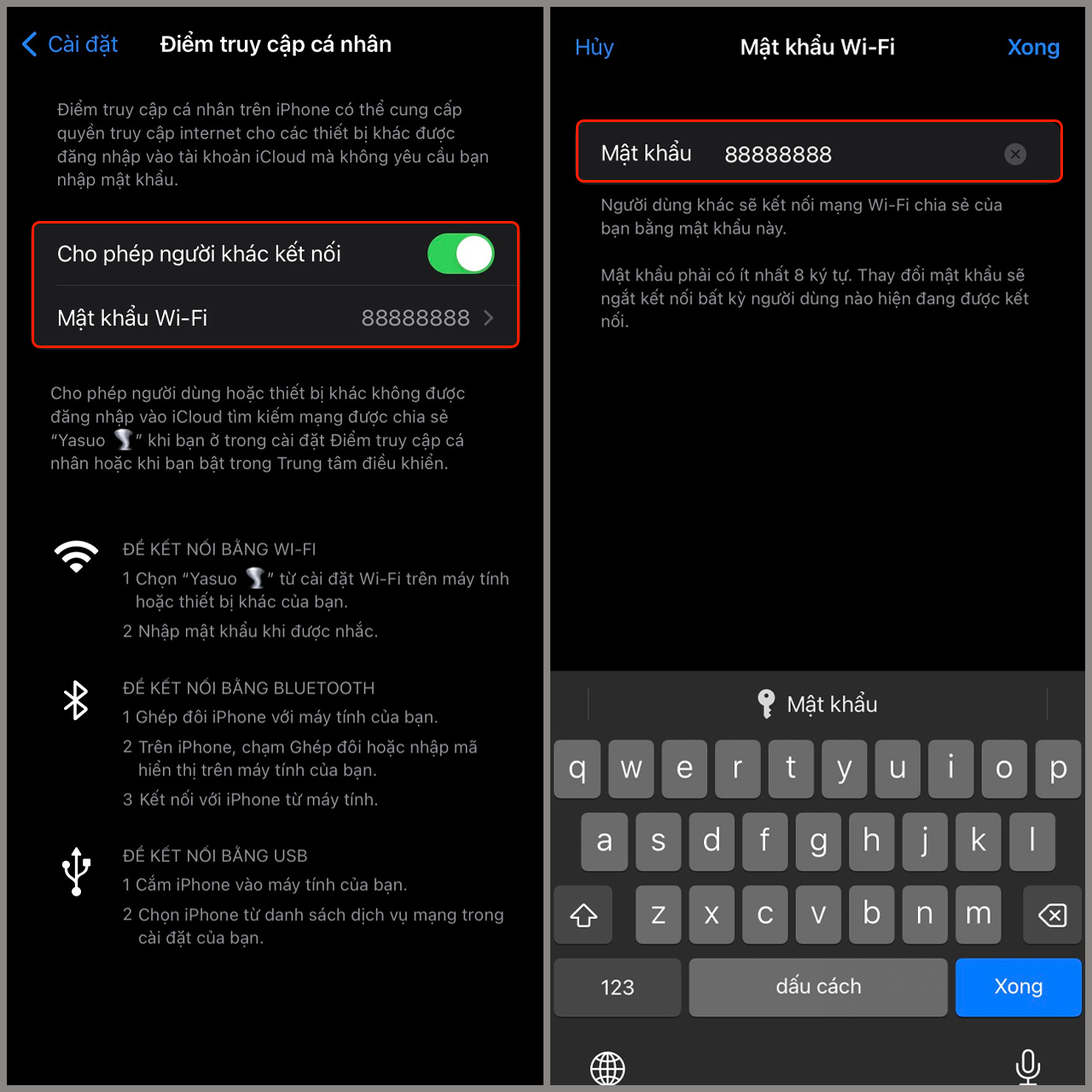
Lợi Ích Của Việc Chia Sẻ 4G
Chia sẻ kết nối 4G từ iPhone của bạn mang lại nhiều lợi ích thiết thực trong cuộc sống hàng ngày. Dưới đây là một số lợi ích chính:
- Tiết kiệm chi phí: Thay vì mua các gói dữ liệu riêng biệt cho mỗi thiết bị, bạn chỉ cần một gói dữ liệu cho iPhone và chia sẻ kết nối với các thiết bị khác.
- Tiện lợi khi di chuyển: Dễ dàng truy cập internet mọi lúc, mọi nơi mà không cần tìm kiếm Wi-Fi công cộng, giúp bạn luôn kết nối trong công việc hoặc du lịch.
- An toàn và bảo mật: Kết nối Wi-Fi công cộng có thể không an toàn. Chia sẻ 4G từ iPhone giúp bạn duy trì một kết nối an toàn và bảo mật với mạng của riêng mình.
- Linh hoạt trong việc kết nối: Hỗ trợ kết nối nhiều thiết bị cùng lúc, từ máy tính xách tay đến tablet và các thiết bị khác, mang lại sự linh hoạt cao trong việc sử dụng dữ liệu.
- Cải thiện hiệu suất kết nối: Với tốc độ 4G, việc truy cập internet, streaming video, hoặc làm việc trực tuyến trở nên mượt mà và hiệu quả hơn.
Việc chia sẻ kết nối 4G không chỉ giúp bạn tận dụng tối đa gói dữ liệu di động của mình mà còn mang lại sự tiện lợi và bảo mật cho các hoạt động trực tuyến.
Các Lưu Ý Khi Chia Sẻ 4G
Khi chia sẻ kết nối 4G từ iPhone của bạn, có một số điều quan trọng cần lưu ý để đảm bảo trải nghiệm tốt nhất cho cả bạn và những người kết nối với điểm truy cập của bạn:
- Giám sát lưu lượng dữ liệu: Chia sẻ kết nối 4G có thể tiêu tốn lượng lớn dữ liệu di động. Hãy chắc chắn rằng bạn có đủ dữ liệu trong gói cước hoặc giới hạn lưu lượng sử dụng.
- Mật khẩu bảo mật: Đặt một mật khẩu mạnh cho điểm truy cập cá nhân của bạn để tránh truy cập trái phép và bảo vệ dữ liệu.
- Tác động đến pin: Chia sẻ kết nối 4G có thể làm giảm thời lượng pin của iPhone nhanh chóng. Hãy cân nhắc kết nối với nguồn điện khi chia sẻ trong thời gian dài.
- Phạm vi kết nối: Phạm vi kết nối của điểm truy cập cá nhân có thể bị giới hạn. Đảm bảo rằng các thiết bị kết nối ở trong phạm vi hoạt động tốt của điểm truy cập.
- Quản lý kết nối thiết bị: Bạn có thể xem và quản lý các thiết bị đã kết nối với điểm truy cập cá nhân của mình. Điều này giúp bạn kiểm soát tốt hơn việc sử dụng dữ liệu.
Việc lưu ý những điểm trên không chỉ giúp bạn quản lý tốt hơn việc chia sẻ kết nối 4G mà còn đảm bảo an toàn và hiệu quả cho cả bạn và người nhận kết nối.
Chia sẻ 4G từ iPhone của bạn mở ra một thế giới kết nối không giới hạn, mang lại tiện ích và linh hoạt cho cuộc sống hàng ngày. Theo dõi những hướng dẫn trên, bạn sẽ dễ dàng giữ cho mọi người xung quanh luôn được kết nối, dù ở bất cứ đâu.
Cách Phát WIFI Trên iPhone Chia Sẻ WIFI 4G 3G Trên iPhone
Mở rộng khả năng kết nối với iPhone 4G, bạn có thể chia sẻ mạng wifi một cách dễ dàng. Tận hưởng sự thuận tiện và đồng hành cùng công nghệ tiên tiến.
READ MORE:
Cách phát Wifi trên iPhone Cách chia sẻ Wifi trên iPhone
Cách phát Wifi trên iPhone. Cách chia sẻ Wifi trên iPhone.